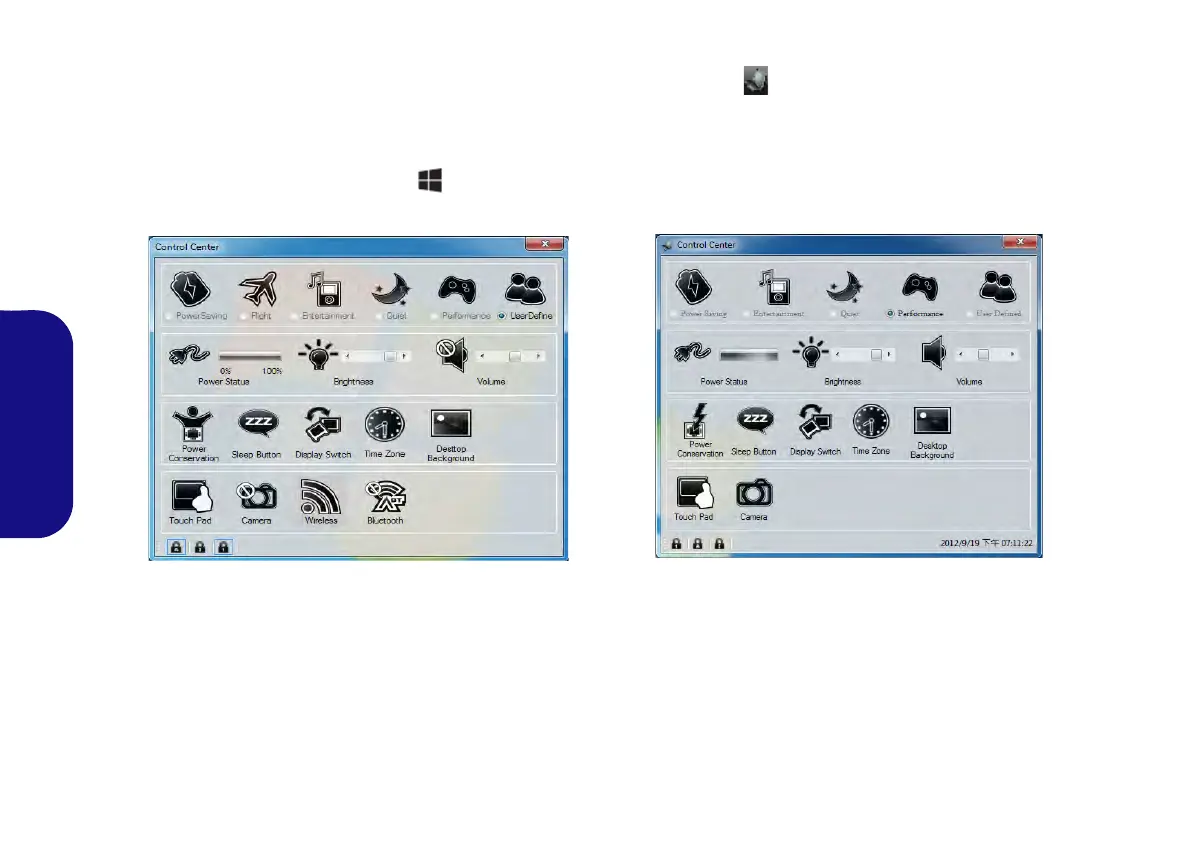62
Français
Control Center (Centre de contrôle)
Appuyez sur la combinaison de touches Fn + Esc ou double-cliquez sur l'icône dans la zone de notification de la barre
des tâches pour activer/désactiver le Control Center (Centre de contrôle). Le Control Center (Centre de contrôle) donne
un accès rapide aux commandes fréquemment utilisées, et vous permet de rapidement d'activer/désactiver des modules. Le
Control Center (Centre de contrôle) est uniquement accessible depuis le bureau de Windows (utilisez la combinaison
de touches Touche Logo de Windows + touche D) dans Windows 8 et non à partir de l'écran Démarrer de l'interface
utilisateur Metro.
Figure 5 - Control Center
Cliquez sur un bouton pour activer/désactiver l'un des modules (par exemple, Touchpad, Appareil photo). Cliquez sur Power
Conservation (Économie d'énergie) pour basculer entre les modes Performance (Performances), Balanced (Equilibré) ou
Energy Star. Cliquez sur les boutons (ou cliquez et maintenez simplement le bouton de la souris) pour ajuster le curseur de
Luminosité (Brightness)/Volume. Cliquez sur Display Switch (Permutation d’affichage)/Time Zone (Fuseau horaire)/Des-
ktop Background (Fond d'écran du bureau) pour faire apparaître le panneau de configuration de Windows approprié. Cliquez
sur le bouton Veille pour mettre l'ordinateur en mode Veille prolongée ou Veille.
